消除WORD页眉下方横线的方法
1、新建一个WORD文档,在弹出的WORD文档的首页,我们先点击上方主菜单栏里的【插入】按钮,此时下方会弹出插入的子菜单栏,在子菜单栏里我们点击【页眉】,这时页眉下方会弹出一个折叠菜单,我们点击选择页眉的格式。
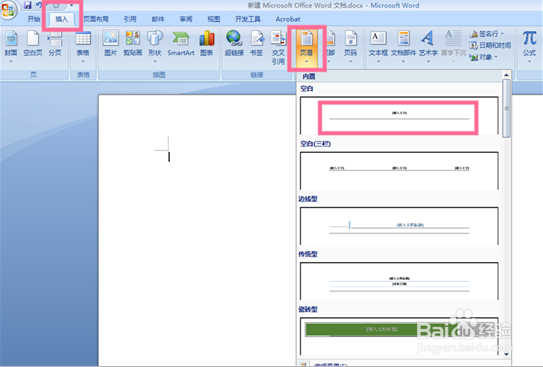
2、此时在WODR的编辑页面就会出现一条页眉,在页眉的下方会有一条横线,如果我们想要用常规的方法删除页眉下方的横线,根本无法消除。此时我们双击此页眉,点击上方主菜单栏里的【开始】按钮,在下方弹出的子菜单栏里我们点击【段落】里的【边框和底纹】图标
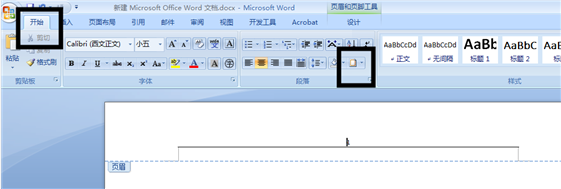
3、此时页面会切换到边框和底纹的编辑页面,在边框和底纹的编辑页面里我们先点击上方主菜单栏里的【边框】按钮,然后在边框的设置页面里我们点击左边设置工具栏里的边框无按钮,然后点击下方的【确定】按钮即可把边框消除掉。
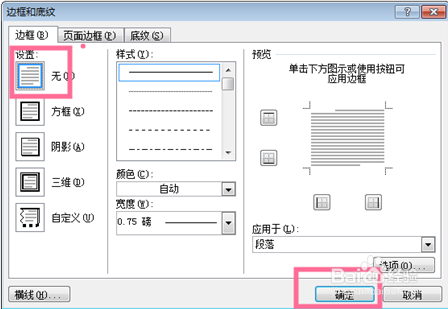
1、我们制作完成页眉发现页眉下方有横线后,我们先双击此页面,此时页面会进入编辑状态,然后我们点击上方主菜单栏里的【开始】按钮,在下方弹出的子菜单栏里我们点击样式菜单栏里的倒三角图标。
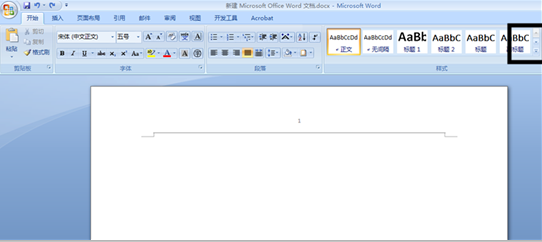
2、此时WORD样式的折叠菜单会被打开,在此菜单栏里我们可以看见更多的WORD样式,我们点击下方的【清除格式】即可消除页眉下方的横线,若是消除一次没有效果,我们可以清除几次。

声明:本网站引用、摘录或转载内容仅供网站访问者交流或参考,不代表本站立场,如存在版权或非法内容,请联系站长删除,联系邮箱:site.kefu@qq.com。
阅读量:64
阅读量:122
阅读量:62
阅读量:24
阅读量:142